こんなあなたにおすすめ
・Excel VBAでセルをアクティブにしたい
・Excel VBAでセルを選択したい
Excel VBAを使っていると、セルをアクティブにしたり、選択したいということがあります。
・セルをアクティブにするには、
・Range(“セル”).Activate
・セルを選択するには、
・Range(“セル”).Select
・Range(“セル範囲”).Select
今回は、ActivateとSelectの使い方について解説します。
シートの選択、アクティベートについては、下記の記事で解説していますので、ご参照ください。
>>【ExcelVBA】シートの選択&アクティベート Select & Activateの使い方
アクティブシートの名前、インデックス番号の取得については、下記の記事で解説していますので、ご参照ください。
>>【ExcelVBA】アクティブシートの名前とインデックス番号を取得する方法
セルをアクティブにする方法
セルをアクティブにする方法は、以下の通りです。
・Range(“セル”).Activate
↓実行前
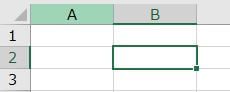
Sub test1()
Range("A1").Activate
End Sub
↓実行結果
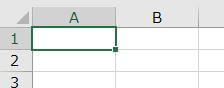
セルを選択する方法
セルの選択は、1つまたは複数の2通りの方法があります。
セルを選択する
・Range(“セル”).Select
↓実行前
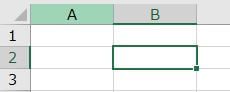
Sub test2()
Range("A1").Select
End Sub
↓実行結果
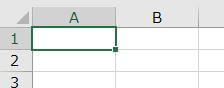
複数セルを選択する
・Range(“セル範囲”).Select
Sub test3()
Range("A1:C3").Select
End Sub
↓実行結果

選択セルを順番に処理
選択したセルの範囲で処理を実行することもできます。
今回は、選択したセルを順番にアクティブにしていく方法をご紹介します。
Sub test4()
Dim r As Range
Range("A1:C3").Select 'セル範囲を選択する
For Each r In Selection '選択範囲の分だけ、処理を実行する
r.Activate 'セルをアクティブにする
Application.Wait [now()] + 500 / 86400000 '500msだけ処理を停止する
Next
End Sub
処理を止めるSleep関数、Waitメソッドについては、下記の記事で解説していますので、ご参照ください。
>>【ExcelVBA】処理を止める方法 Sleep関数 & Waitメソッド
プログラムを実行すると、A1セルから500msごとにアクティブセルが変わっていきます。
選択範囲の最後であるC3セルまで行くと処理が終了します。
※選択範囲の白い部分がアクティブセルです。
↓実行前

↓実行結果
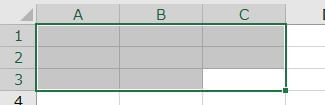
まとめ
ここまで、セルをアクティブにする方法、セルを選択する方法について解説しました。
Excel VBAでは、セルの操作をすることが多々あります。
そんなときに、セルの選択やアクティブにするなどの操作が使えますので、ぜひ使ってみてください。
シートの選択、アクティベートについては、下記の記事で解説していますので、ご参照ください。
>>【ExcelVBA】シートの選択&アクティベート Select & Activateの使い方
アクティブシートの名前、インデックス番号の取得については、下記の記事で解説していますので、ご参照ください。
>>【ExcelVBA】アクティブシートの名前とインデックス番号を取得する方法
処理を止めるSleep関数、Waitメソッドについては、下記の記事で解説していますので、ご参照ください。
>>【ExcelVBA】処理を止める方法 Sleep関数 & Waitメソッド
Excelで作業効率をアップしたい方は、下記の記事もご参照ください。
>>Excelのショートカット一覧 覚えて作業効率アップ!!
>>Excelで覚えておくべき関数 作業効率アップ間違いなし
オンラインスクール受講者数No.1!
・自宅にいながらオンライン完結で勉強できる
➡スクールへの移動時間を削減するため、効率的に学習可能!
・受講生に1人ずつ現役のプロのパーソナルメンターがつく
➡分からないことがわかるまで徹底的にメンターに質問可能!
・チャットで質問すればすぐに回答が返ってくる
➡レスポンスが速いから、わからないことをその場で解決!
・オリジナルサービスやオリジナルアプリなどの開発までサポート
➡就職、転職のときに役立つポートフォリオを開発可能!
無料で体験できるので、まずはお試し
>>TechAcademyの無料体験はこちら
 ちびのび
ちびのび 


[…] 参考になります。 >>【ExcelVBA】セルの選択&アクティベート Select & Activateの使い方 […]
[…] 照ください。 >>【ExcelVBA】セルの選択&アクティベート Select & Activateの使い方 […]